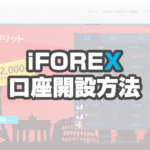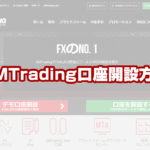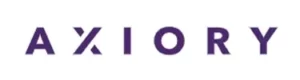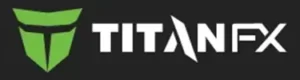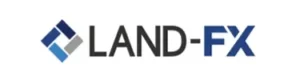Tradeview口座開設方法
Tradeview(トレードビュー)の口座開設方法は、Tradeview公式サイトにアクセスし、「新規口座開設」ボタンを押してTradeview口座開設申請フォームから希望の口座と個人情報などの必要事項を入力、本人確認書類データのアップロードをして、約3分で口座開設ができます。
Tradeview口座開設フォームへの入力は1画面で全て完結するので、何ページも進んで情報を入力する手間がありません。
- 2004年から15年以上の運営実績
- 最大レバレッジ500倍
- 追証なし(ゼロカット対応)
- Tradeview独自のILC®システムにより、一番狭いスプレッドで高速約定
- cTraderが使える
- 最大$35,000まで信託保全
- FPA(Forex Peace Army)で星4つの「GOOD(良い)」を獲得
- 法人口座対応
取引コストの安さを追求、cTraderも利用可能
Tradeview口座開設の手順
手順1. Tradeview口座開設フォームを開く
Tradeview公式サイト(https://www.tradeviewforex.com/ja/)を開き、「新規口座開設」ボタンを押します。
口座開設フォームで署名する項目があるため、署名しやすいようにスマートフォンやタブレットから口座開設手続きした方が簡単です。
下記のQRコードをカメラから読み込むと簡単にアクセスできます。

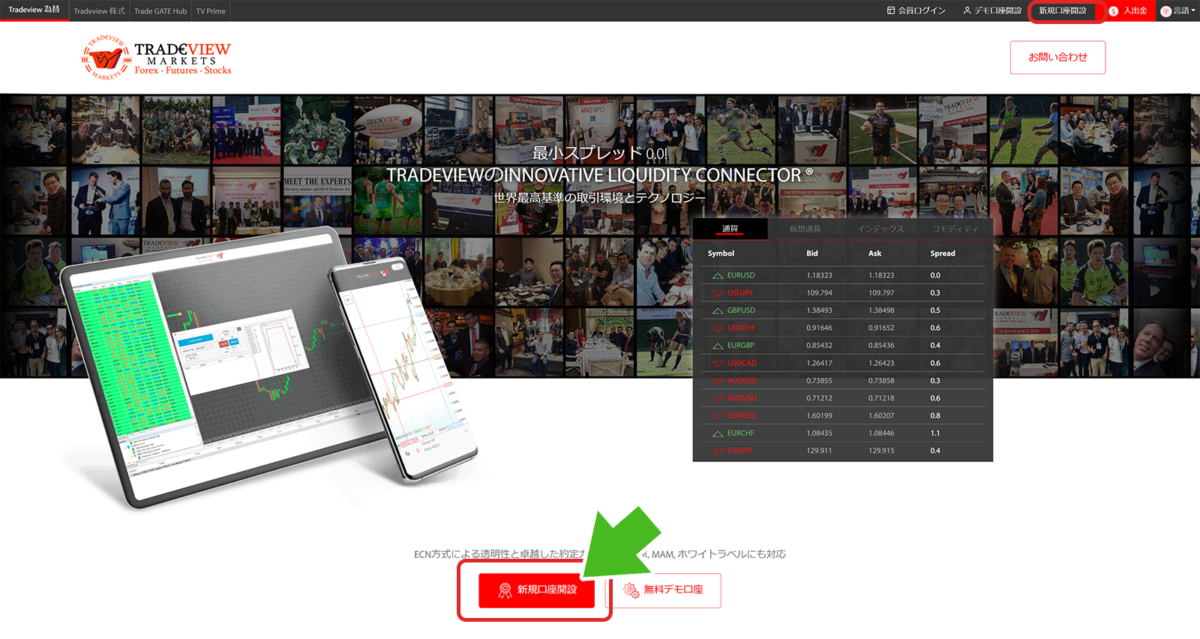
「Tradeview個人口座」を選択後、Tradeview個人口座申請画面を開きます。(法人口座を希望の際は、法人口座を選択します)
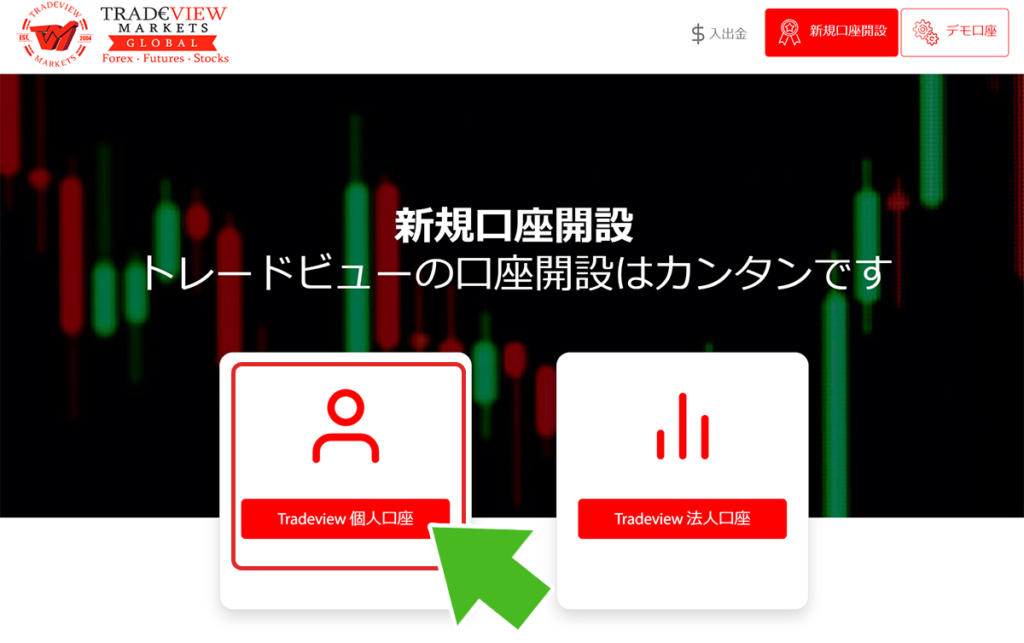
手順2. 希望口座の選択
「取引プラットフォーム」「取引口座の通貨」から希望のものを選択します。

- 取引プラットフォーム: (例)メタトレーダー4 X Leverage(スタンダード口座)
- 通貨: (例)円口座
選択した取引プラットフォームによって、最大レバレッジやスプレッド等が異なる専用口座になります。最大レバレッジ500倍で取引したい際は、「メタトレーダー4 X Leverage」を選びます。一番スプレッドが低い口座で取引したい際は、「cトレーダー(400倍)」または「メタトレーダー4 Innovative Liquidity Connector(200倍)」を選びます。
通貨については、日本円で入出金するのであれば円口座を選んだ方が、為替手数料分を損せずに済みます。
手順3. 登録情報の入力
「ご登録情報」の項目で、姓名や居住地などの情報を英語表記で入力していきます。全ての項目を入力する必要はなく、「*マーク」の必須項目だけ入力すればOKです。
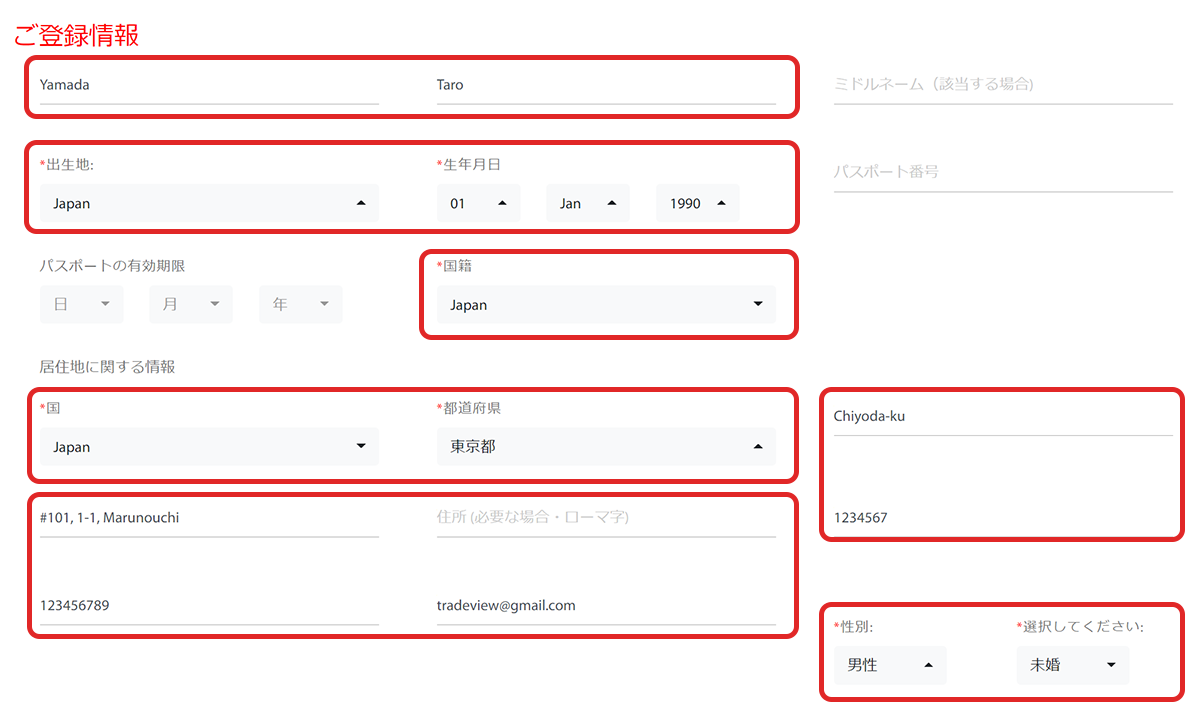
- 姓名: (例)Yamada Taro
- 出生地: (例)Japan
- 生年月日: 日・月・年の順に選択
- 国籍: (例)Japan
- 国: (例)Japan
- 都道府県: (例)東京都(選択します)
- 市区町村: (例)Chiyoda-ku
- 住所: (例)#101, 1-1, Marunouchi
- 郵便番号: (例)1234567
- 電話番号: (例)0123456789
- Eメールアドレス: (例)***@gmail.com
- 性別: 選択します
- 未婚/既婚: 選択します
住所、電話番号、メールアドレスは必須項目になっていませんが、本人確認書類と同一か確認されるので、予め入力しておいた方が後々確認の連絡が来ないので楽です。
手順4. 米国市民権に関する情報の選択
米国市民権や永住権を保持しているかのチェック項目です。保持していない場合は、「(c)米国市民権や永住権はありません」にチェックを入れます。
チェックを入れると「米国籍以外の場合の身分証明書番号」枠が表示されるので、身分証の発行国と種類、番号を入力します。
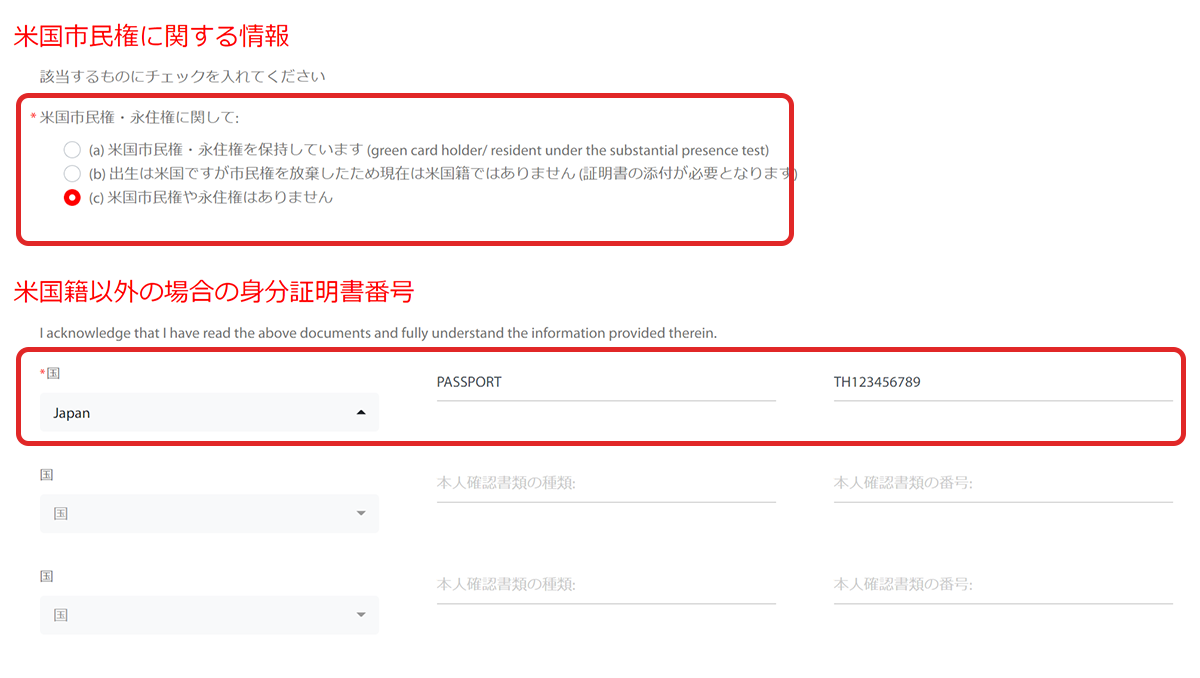
- (例)「(c)米国市民権や永住権はありません」にチェック
- 国: (例)Japan
- 本人確認書類の種類: (例)PASSPORT(運転免許証の場合は、「Driver’s license」)
- 本人確認書類の番号: パスポートの場合は、パスポート番号の入力
手順5. 職業に関する情報の選択
該当する職業を選び、年間所得や職種などを選択します。勤務先や勤務先住所は任意です。職業と年間所得の2箇所だけ選択すれば問題ありません。
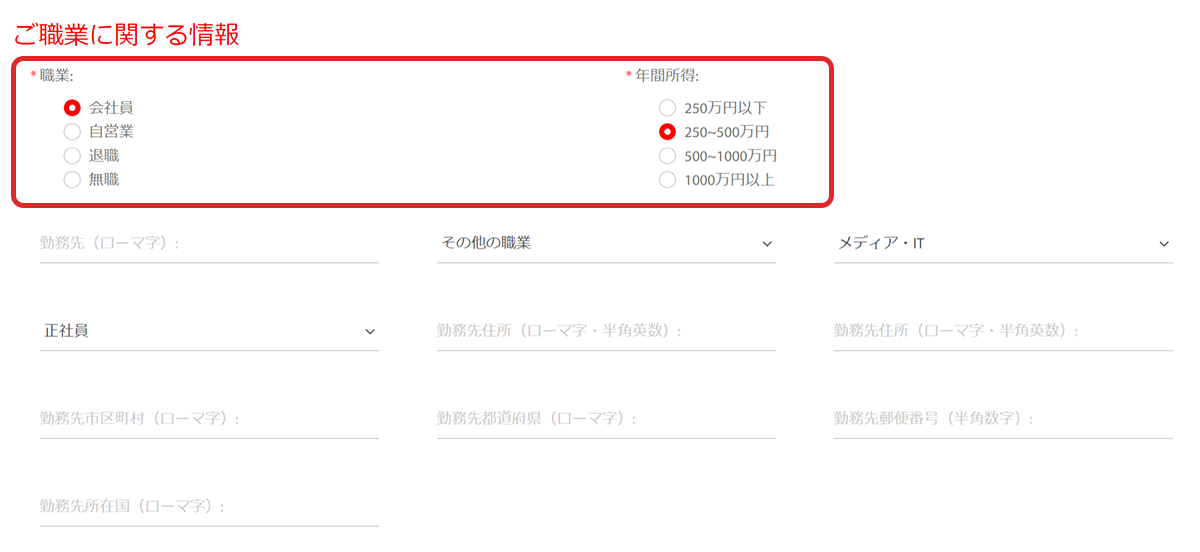
- 職業: (例)会社員
- 年間所得: (例)250~500万円
口座開設の審査に影響するものではありません。金融ライセンスの規定に基づき金融取引業者が顧客から取得しなければならない情報の一部です。
手順6. 純資産と収入源に関する情報の選択
年収、純資産、投資予定額、収入源など該当する項目にチェックを入れていきます。
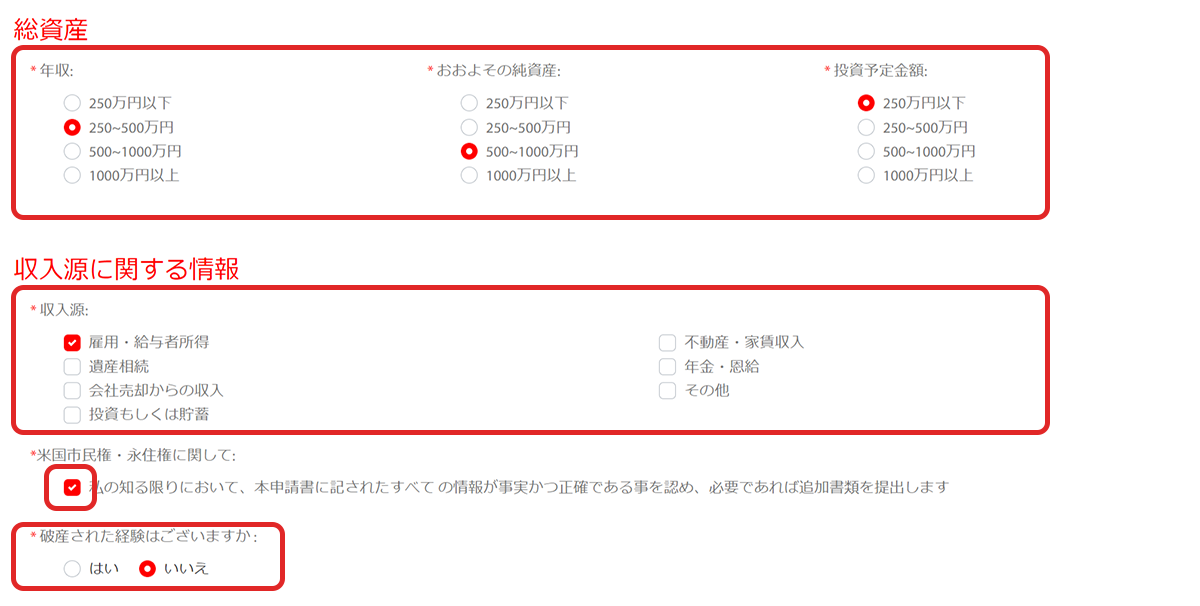
- 年収: (例)250~500万円
- おおよその純資産: (例)500~1000万円
- 投資予定額: (例)250万円以下
*口座開設の審査に影響するものではありません。金融ライセンスの規定に基づき金融取引業者が顧客から取得しなければならない情報の一部です。
- 収入源: (例)雇用・給与者所得
- 米国市民権・永住権に関して: チェックを入れます
- 破産された経験はございますか: (例)いいえ
*口座開設の審査に影響するものではありません。金融ライセンスの規定に基づき金融取引業者が顧客から取得しなければならない情報の一部です。
手順7. 投資経験の回答
投資経験がどのくらいあるのかについてアンケートのように回答していきます。投資経験なしでも口座開設の審査に影響するものではありませんが、投資経験なしの場合は、あとから「追加リスク開示書」を提出する必要があります。
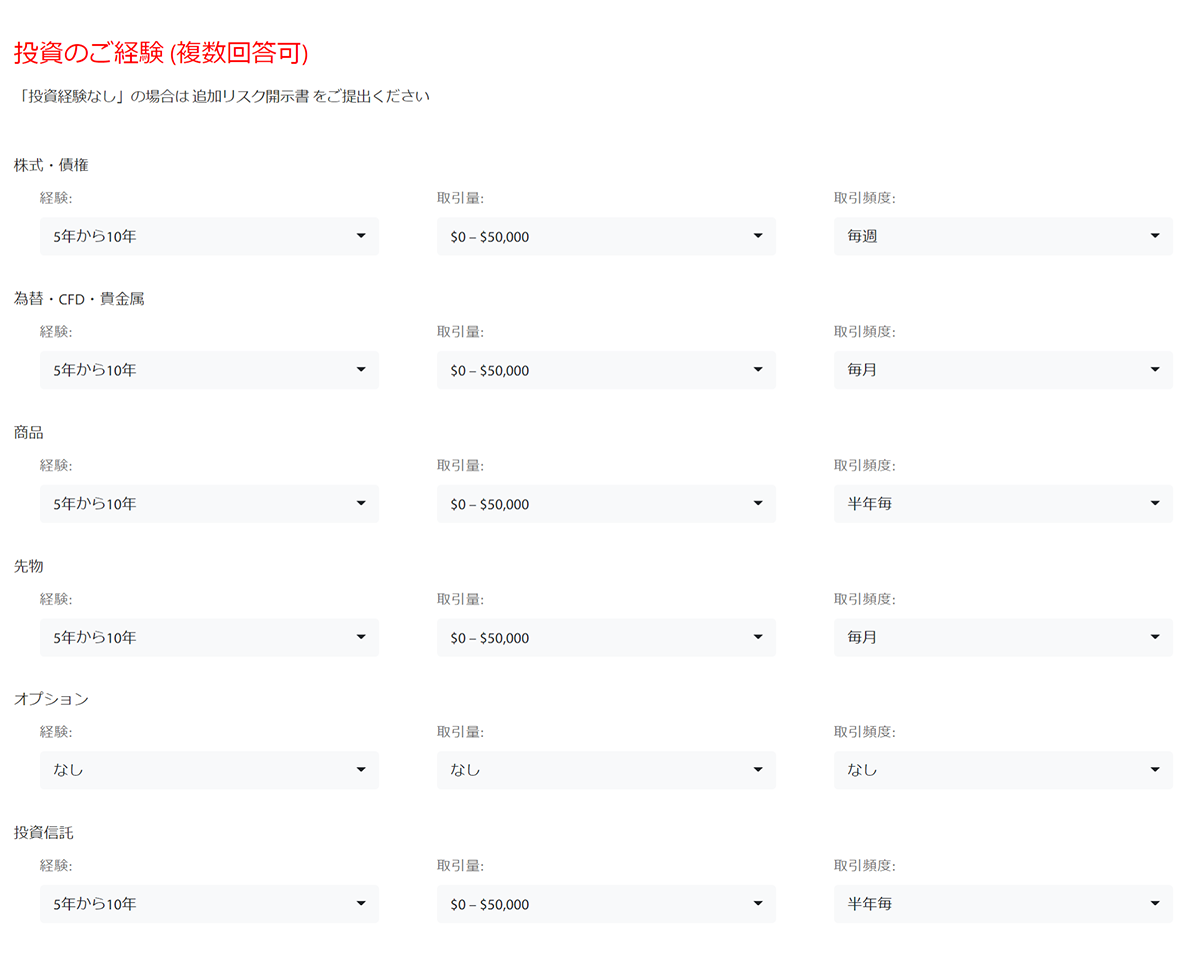
手順8. その他の情報の回答
年間投資予定額や投資の目的、誰が口座を管理するのかを回答します。
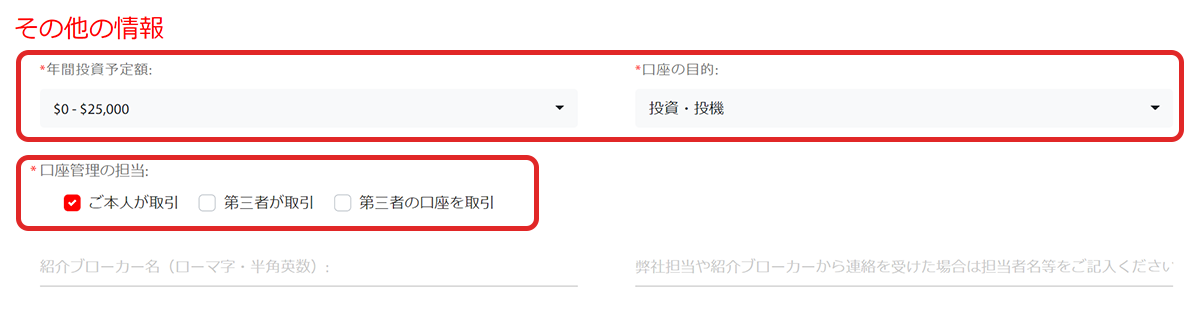
- 年間投資予定額: (例)$0-$25,000(最大レバレッジで取引したい際は、$0-$25,000を選択します。)
- 口座の目的: (例)投資・投機
- 口座管理の担当: (例)ご本人が取引
- 紹介ブローカー名: 空欄
年間投資予定額を$25,000~にしてしまうと、最大レバレッジが制限されてしまいます。Tradeviewは口座金額によって最大レバレッジが制限される仕様です。
口座管理の担当については、個人であれば「ご本人が取引」を選択します。Tradeviewは、機関投資家向けの口座も提供しているため、このような質問項目があります。
手順9. 必要書類のアップロード
身分証明書と現住所確認書類の2点のデータをアップロードします。書類の種類と発行された国を選択し、「選択してください」を押して、予め画像データ化しておいた本人確認書類の画像データを選択します。
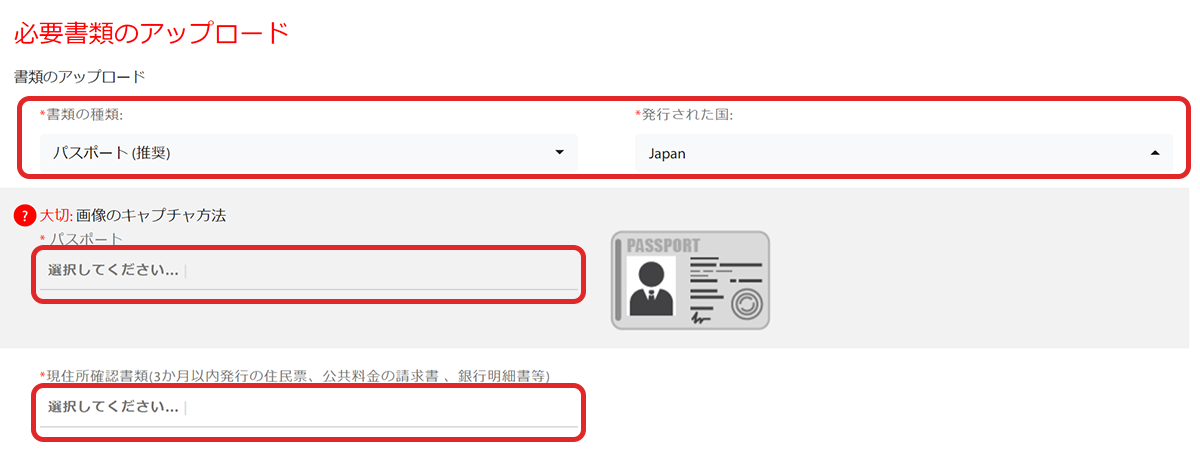
- 書類の種類: (例)パスポート
- 発行された国: (例)Japan
- パスポート: 予めデータ化しておいた画像ファイルを選択します
- 現住所確認書類: 予めデータ化しておいた画像ファイルを選択します
*現住所確認書類は、3ヶ月以内発行が証明できる日付記載の住民票、公共料金の請求書、銀行明細書等です。
- パスポート
- 運転免許証
- 身分証明書(写真付き住基カード/外国人在留カード/写真付き障害者手帳)
- マイナンバーカード
- 住民票
- 公共料金の請求書
- 銀行明細書
- 電話料金の請求書
本人確認書類のデータ化(jpg/PDF)は、下記4つの方法で可能です。
一番簡単なのは、スマートフォンのスキャンアプリを使う方法です。MicrosoftのPDFスキャンアプリのリンクはこちらです→(iOS / Android)
家庭用複合機やスキャナーは、パソコンから専用ソフトウェアを起動してデータ化する手間がありますし、コンビニ複合機はコンビニに行く手間も操作も手間です。そのため、スマートフォンのスキャンアプリを使った方が一番手間なく簡単です。
手順10. 利用規約の確認と署名
利用規約等が記載されたPDFリンクがあるので開いて内容を確認し、パソコンであればマウスで、スマートフォンであれば指で署名して「署名の完了」ボタンを押します。
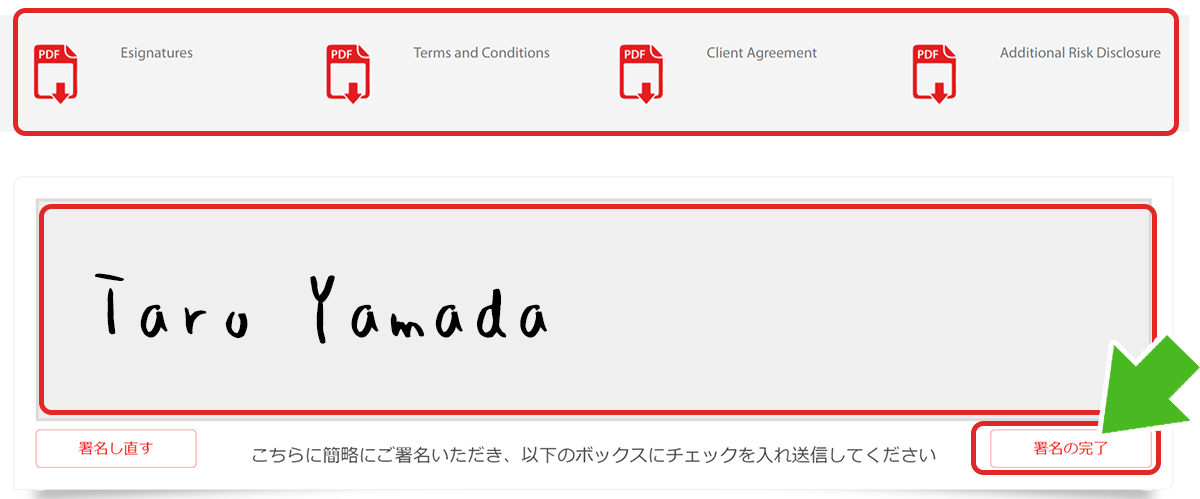
署名は、印刷しなくともWEB画面上でなぞって手書きできる仕様です。マウス操作では署名が難しいかもしれませんが、多少雑な書き方でも問題ありません。どうしても難しい場合は、スマートフォンからやり直すか、ペン付きのタブレット端末からやり直すと比較的簡単に署名できます。
チェックボックスにチェックを入れ、「送信」ボタンを押します。

手順11. メールの確認手続き
登録したメールアドレス宛に確認メールが届くので、メール内の「Please confirm your subscription」を押してメール認証をします。
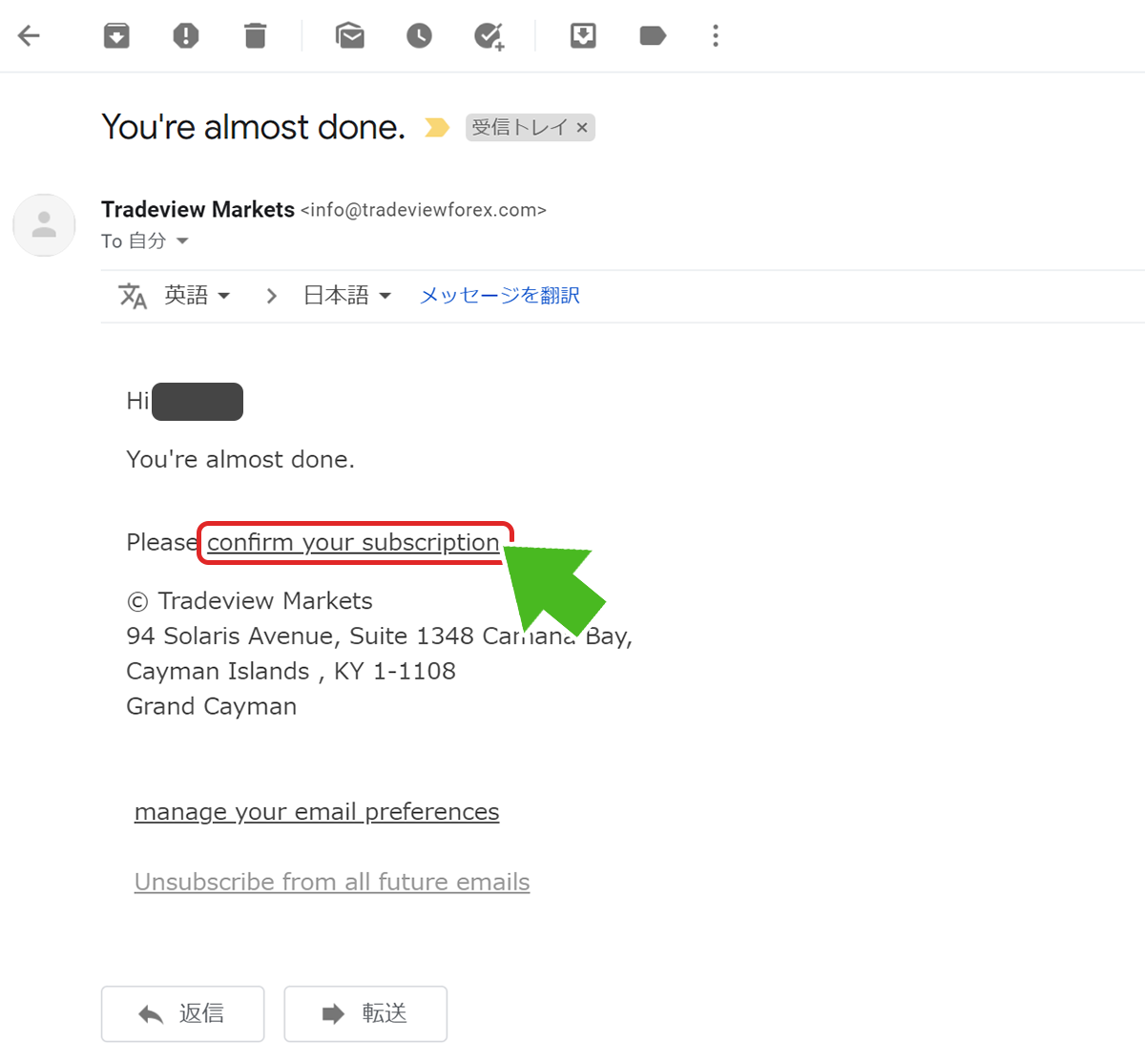
以下の画面が表示されれば確認完了です。
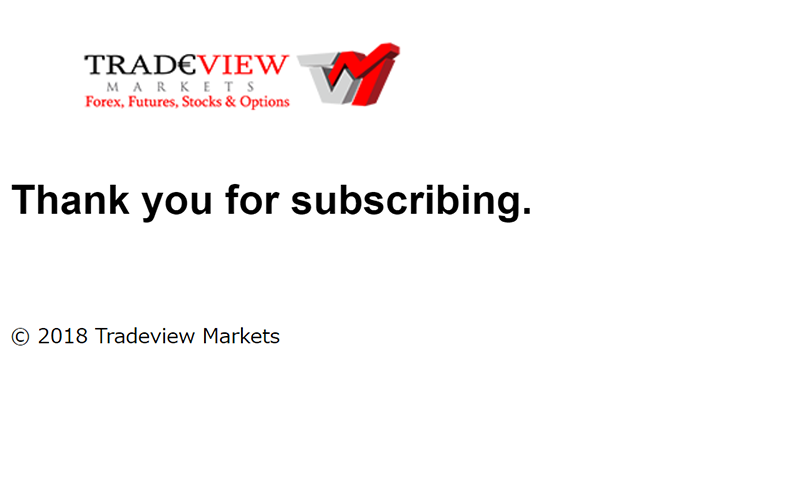
手順12. Tradeview口座開設申請完了
以上でTradeview口座開設申請の完了です。1営業日以内にTradeview口座開設完了のお知らせと口座情報がメールで届きます。
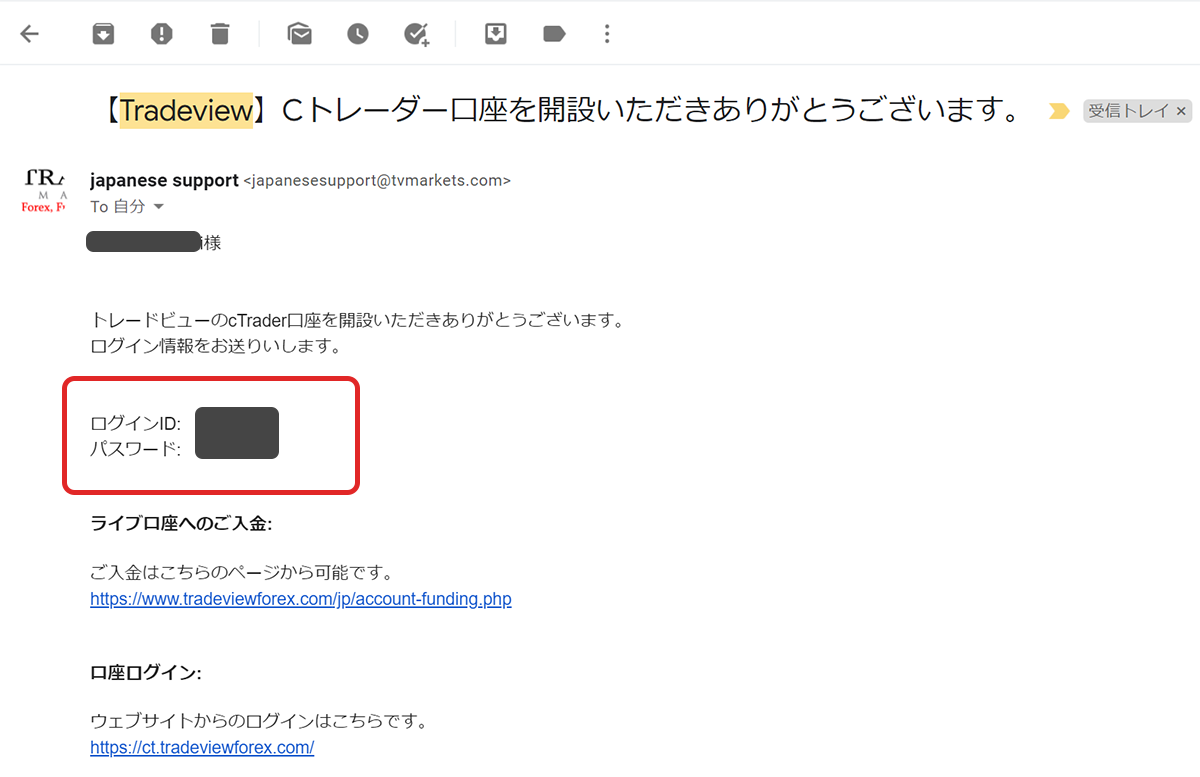
- 取引プラットフォームのインストール
- Tradeviewへの入金
- deviewで取引
- Tradeviewからの出金
取引コストの安さを追求、cTraderも利用可能